
Sự khác biệt giữa chế độ chờ và chế độ ngủ đông trong hướng dẫn này là gì?
Trong video hướng dẫn này có tên Sự khác biệt giữa chế độ chờ và chế độ ngủ đông, chúng ta sẽ thấy sự khác biệt giữa Chế độ chờ hoặc Ngủ và Ngủ đông hoặc Ngủ đông (bằng tiếng Anh).
Chúng tôi cũng sẽ xem PC tiêu thụ bao nhiêu, khi bật, khi tắt, cũng như mức tiêu thụ ở Chế độ chờ và Ngủ đông. Chúng tôi cũng sẽ xem đâu là cách an toàn nhất để cho ăn; Chờ hay Ngủ đông?
Các trạng thái năng lượng của PC là gì?
Trạng thái tắt
Như bạn có thể thấy, ở trạng thái này, PC đã tắt. Nhưng đừng nghĩ rằng nó hoàn toàn không hoạt động.
Ở trạng thái tắt, tức là khi chúng ta đóng nó bằng lệnh "Shutdown" bằng tiếng Anh hoặc "Shutdown" bằng tiếng Romania, thì PC vẫn có một số mạch được cấp nguồn. Đây là để cấp nguồn cho một số cổng USB, cho WOL (thức dậy trên lan) (WOL trên Android) nghĩa là, để bắt đầu thông qua mạng và những mạng khác, cùng với nhau, tiêu thụ một lượng điện.
Bạn sẽ thấy mức tiêu thụ điện năng bên dưới mà theo cách này, PC vẫn có một số năng lượng trong đó và mặc nhiên là mức tiêu thụ điện năng.
Trạng thái Bật
Rõ ràng, đây là trạng thái PC được bật và hoạt động 100%
Mức tiêu thụ ở trạng thái này là cao nhất, như chúng ta sẽ thấy bên dưới
Chờ hoặc Ngủ
Ở trạng thái này, PC sẽ lưu phiên làm việc (mở cửa sổ, ứng dụng, tiến trình trong trò chơi, v.v.) trong bộ nhớ ram và nó sẽ tắt.
Ở trạng thái này, PC dường như đã tắt, nhưng vì nó phải cấp nguồn cho RAM nên nó tiêu thụ nhiều năng lượng hơn một chút so với khi nó ở chế độ Tắt.
Ưu điểm ở chế độ chờ
- PC tắt và khởi động rất nhanh
- Phiên làm việc được lưu trong khung
Nhược điểm ở chế độ chờ
- Trong trường hợp mất điện, phiên trong RAM bị mất
- PC ở chế độ chờ tiêu thụ nhiều điện hơn một chút so với khi tắt
Ngủ đông hoặc Ngủ đông
Trạng thái này là sự kết hợp của Tắt và Chờ
Nó được tắt vì nó không tiêu tốn nhiều năng lượng hơn so với khi tắt.
Nó giống như ở chế độ chờ vì phiên làm việc được lưu, nhưng không phải trên RAM mà trên Đĩa
Ưu điểm của chế độ ngủ đông
- Phiên làm việc được lưu giống như ở chế độ Chờ
- PC tiêu thụ giống như khi nó bị tắt
- Trong trường hợp mất điện, không mất dữ liệu
- Về tốc độ, khi bạn sử dụng SSD, PC sẽ tắt và khởi động khá nhanh
Nhược điểm Ngủ đông
- Trong trường hợp PC có ổ cứng HDD thay vì SSD, trình tự dừng và bắt đầu mất nhiều thời gian hơn. Ở SSD không có sự khác biệt giữa thời gian bật / tắt và chế độ ngủ đông / bật
- Khi bật chế độ ngủ đông trên đĩa, một dung lượng bằng dung lượng RAM để lưu trữ phiên làm việc sẽ bị tiêu tốn.
Chế độ ngủ đông được kích hoạt như thế nào?
Nếu bạn chưa bật chế độ ngủ đông, nó có thể được bật trong CMD với quyền quản trị bằng lệnh powercfg.exe /hibernate off
Sau khi đặt lệnh, bạn phải vào Control Panel, trong phần cài đặt nguồn để kiểm tra Hibernation, để lệnh này xuất hiện trong các tùy chọn tắt máy (XEM TRONG VIDEO HƯỚNG DẪN bên dưới) hoặc đọc hướng dẫn trên trang web của Microsoft, về ngủ đông.
Tiêu thụ điện năng của PC ở Chế độ chờ, Ngủ đông và Tắt
Tôi đã thực hiện một số bài kiểm tra trên PC của mình. Rõ ràng là tùy thuộc vào PC của mọi người, các giá trị sẽ khác nhau.
Tùy thuộc vào các tính năng của PC của bạn, mức tiêu thụ có thể cao hơn hoặc thấp hơn. Các giá trị này bị ảnh hưởng bởi sức mạnh của bộ xử lý, sức mạnh của card đồ họa, số lượng quạt, số lượng ổ cứng HDD và SSD, số lượng cài đặt đèn RGB
Trên PC của tôi, cấu hình khá tối giản, không có card đồ họa chuyên dụng, không có RGB và không có quá nhiều quạt.

Tiêu thụ PC tắt - 2,7 W / h

Tiêu thụ PC trên - 104,5 W / h

Tiêu thụ PC trong Stabdby - 5,9 W / h

Tiêu thụ PC trong chế độ Ngủ đông - 2,9 W / h
Hướng dẫn tương tự




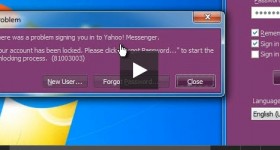







Xin chào Cristi.
Tôi vẫn đang chờ hướng dẫn mua máy tính xách tay lên đến 25-2600 lei.
Cảm ơn!
Cảm ơn
Xin chào! Nhưng theo những gì tôi nhớ, cách đây một thời gian, một số cài đặt được khuyến nghị để tăng hiệu suất của ssds, cụ thể là hủy kích hoạt KHÔI PHỤC HỆ THỐNG, hủy kích hoạt DRIVE INDEXING, hủy kích hoạt quá trình chống phân mảnh hàng giờ, hủy kích hoạt PREFETCH VÀ SUPERFETCH, hủy kích hoạt WINDOWS SEARCH VÀ SUPERFETCH, dừng PAGE FILE, dừng HIBERNATION, v.v. Cuối cùng, trong trường hợp của ssd, chế độ ngủ đông được khuyến nghị, tắt hoặc kích hoạt như thế nào?
@Daniel
Bây giờ Windows có quy trình bảo trì SSD của riêng mình. Sự can thiệp của người dùng không còn cần thiết.
Tất nhiên, nếu bạn muốn tiết kiệm dung lượng ổ đĩa, nếu bạn có dung lượng hạn chế, thì bạn có thể tắt một số chức năng của Windows
Xin chào ! Tôi đã thử lệnh nhưng Power Shell không trả lại bất cứ điều gì. Trong Dịch vụ, tôi không tìm thấy PREFETCH & SUPERFETCH, WINDOWS SEARCH & SUPERFETCH, PAGE FILE, HIBERNATION. Làm thế nào để tôi tiến hành? Cảm ơn !